بهجرات میتوان گفت که لپتاپها عمر بسیار کوتاهی دارند؛ آنها چند هفته پس از عرضه تقریبا قدیمی محسوب شده و با مشکلات ریز و درشت نرمافزاری و سخت افزاری مواجه میشوند. تعمیرشان نیز میتواند منجر به بروز مشکلات دیگری شده و یا در حالت خوشبینانه، فقط خرج زیادی برروی دست صاحب خود بگذارد.
این مشکلات بسیار ناراحتکننده هستند (بهخصوص، با قیمتهای فعلی!) و شاید باعث گردند که زودتر از اتمام عمر مفیدی که لپتاپ در اصل باید داشته باشد، نسبت به فروش آن اقدام نمایید. متاسفانه (برای تعمیرکاران!) و خوشبختانه (برای کاربران!) میتوان گفت که برای برخی از این مشکلات، راهحل بسیار سادهای وجود داشته و لازم نیست که برای حل آنها حتما به تعمیرکار مراجعه کنید. برای همین طبق روندی که قبلا برای گوشیهای هوشمند و تبلت در پیش گرفته بودیم، اینبار به بررسی مشکلات رایج لپتاپها پرداخته و سعی خواهیم کرد که برای حل هر مشکل، راهحلی کامل و خلاصه نیز ارایه دهیم. با آیتیرسان تا پایان این مقاله همراهی نمایید؛ مطمئن باشید که به بسیاری از مشکلات شما عزیزان پاسخ خواهیم داد.
1- کارنکردن تاچپد
از اهمیتی که تاچپدها در لپتاپ دارند، نمیتوان چشمپوشی نمود؛ کار با سیستمعامل ویندوز بدون ماوس، تاچپد یا هرنشانگر دیگری تقریبا غیرممکن است. برای همین وقتی تاچپد لپتاپ شما بهدرستی کار نمیکند، واقعا در دردسر بزرگی گیر افتادهاید. نترسید؛ با روشهای زیر احتمالا مشکلات تاچپد لپتاپ شما برطرف خواهد شد:
- سیستم خود را ریاستارت کنید: بهعنوان اولین قدم، بررسی کنید که آیا مشکل به سیستمعامل مربوط است یا خیر. امکان دارد که سیستمعامل هنگ کرده باشد؛ بنابراین لپتاپ شما نباید نسبت به دیگر اجزای سختافزاری نیز عکسالعملی از خود نشان دهد. برای بررسی، کافی است که یکی از دکمههای صفحهکلید را فشار دهید؛ اگر سیستمعامل نسبت به دکمههای کیبورد نیز بیتفاوت بود، احتمالا لپتاپ شما هنگ کرده است. برای حل این مورد، لپتاپ خود را ریاستارت نمایید. در غیر اینصورت برای رفع مشکل فوق، به مراحل بعدی رجوع کنید.
- دستگاههای جانبی را از لپتاپ خود جدا نمایید: برخی از قطعات جانبی که توسط پورت PS/2 یا USB به سیستم شما متصل میشوند، بهدلیل عدم هماهنگی با تاچپد لپتاپ، آن را از کار میندازند. کافی است برای بررسی، ابتدا سیستم خود را خاموش نموده و سپس دستگاههای جانبی را از آن جدا نمایید. سپس بررسی کنید که آیا پس از روشن کردن مجددا لپتاپ خود، با این مشکل مواجه هستید یا خیر؛ اگر پاسخ شما مثبت است، توصیه میشود که درایور تاچپد لپتاپ خود را بهروز نمایید. اگر همچنان مشکل پابرجا بود، بهعنوان آخرین قدم، سعی کنید از طریق تنظیمات مربوط به تاچپد، این مشکل را برطرف نمایید.
- تنظیمات مربوط به تاچپد را بررسی کنید: همانطور که در روش شماره 2 ذکر شد، گاهی اوقات، تغییر برخی گزینهها در بخش مربوط به تنظیمات تاچپد، میتواند مشکل کارنکردن آن را برطرف نماید. برای دسترسی به تنظیمات تاچپد، کلیدهای Windows و S صفحهکلید را همزمان نگه داشته و سپس در بخش جستجو، عبارت change mouse settings را وارد نمایید. به تنظیمات تاچپد و یا ماوس لپتاپ خود وارد شده و در صفحه باز شده، باید جلوی عبارت Devices، تاچپد لپتاپ شما قرار گرفته باشد؛ اگر اینگونه نبود، خودتان، تاچپد را انتخاب کنید. میتوانید بهمیل خود، گزینههای دیگر مربوط به تاچپد را تغییر دهید؛ ممکن است که مشکل برطرف شود.
- درایور تاچپد را بهروز نمایید: اگر هنوز هم تاچپد کار نمیکند، Device Manager لپتاپ میتواند به شما اطلاعات کاملی درباره مشکلات سختافزاری و آپدیتهای آن ارایه دهد. برای مثال، اگر در کنار آیکون یکی از قطعات سختافزاری در Device Manager علامت تعجب زرد یا قرمز وجود داشته باشد، این معنی را دارد که دستگاه با یک مشکل نرمافزاری و یا سختافزاری مواجه شده است. برای برطرف کردن این مشکل، به My Computer ( در ویندوز7 و 8) و یا This PC (در ویندوز 10) وارد شده و سپس از نوار بالا، برروی Manage کلیک نمایید. در پنل Computer Managment، به Device Manager مراجعه کرده و سپس برروی Mice and other pointing devices دابل کلیک کنید. اکنون برروی تاچپد خود دوبار کلیک نموده و سپس از پنجره باز شده، به سربرگ Driver مراجعه نمایید. سیدی درایورهای لپتاپ خود را در DVD Rom قرار داده و سپس در سربرگ Driver برروی Update Driver کلیک کنید. اکنون با طی کردن مراحل نصب دستی درایور، احتمالا مشکل تاچپد لپتاپ شما برطرف خواهد شد. ( در صورتیکه به اینترنت پرسرعت دسترسی دارید، میتوانید به صورت آنلاین نیز این کار را انجام دهید.)
- تاچپد لپتاپ خود را غیرفعال و مجددا فعال کنید: اگر همچنان تاچپد لپتاپ شما با مشکل مواجه است، کافیست که برروی آیکون مربوط به آن در بخش Device Manager که پیشتر درباره آن توضیح داده شد، راست کلیک نمایید. سپس ابتدا تاچپد را غیرفعال و مجددا فعال کنید. (توجه: در طی این مرحله، باید از یک ماوس جانبی استفاده شود.)
- تاچپد لپتاپ خود را در بخش بایوس، بررسی نمایید: مطمئن شوید که تاچپد در CMOS (همان بایوس) غیرفعال نشده باشد. برای رفع آن، کافی است لپتاپ خود را خاموش و مجددا روشن نمایید؛ اکنون طبق الگویی که شرکت سازنده لپتاپ شما در دفترچه راهنمای کاربر گفته است، سیستم خود را به تنظیمات بایوس وارد کرده و سپس در تنظیمات مربوط به قطعات سختافزاری، از فعالبودن تاچپد اطمینان حاصل فرمایید. (* برای اطلاع از نحوه چگونگی وارد شدن به تنظیمات بایوس برای لپتاپها، میتوانید در گوگل، عبارت “وارد شدن به بایوس در لپ تاپ” را جستجو کنید.)
- سیستمعامل خود را با یک نسخه سالمتر، تعویض کنید: یکی از دلایل دیگری که میتوان برای کارنکردن تاچپد عنوان کرد، خراب بودن فایلهای سیستمی است. برای رفع آن، کافیست که سیستمعامل لپتاپ خود را به روزی که تاچپد از کار نیافتاده بود، ریاستور نمایید. همچنین میتوانید با استفاده از DVD سیستمعامل فعلیتان، این مشکل را برطرف نمایید.
در صورت نیاز به مشاوره رایگان میتوانید پیج ما را در اینستاگرام (itresancom@) فالو کرده و به ما دایرکت بدهید.
2- داغکردن لپتاپ
توسعه لپتاپها در این اواخر، بهطرز چشمگیری افزایش یافته است؛ تقریبا در تمامی مدلهای جدید، محصولی با بدنه باریک و سختافزار قدرتمند را شاهد هستیم. این تحولات اگرچه بهخودیخود لازم بهنظر میرسند اما کاربر را با یک مشکل جدید، مواجه ساختهاند: تولید حرارت بالا.
گرما و حرارت بالا یکی از بزرگترین تهدیدهایی است که میتواند جان لپتاپ شما را بهخطر بیندازد. این مشکل، میتواند منجر به آسیب دیدن قطعات سختافزاری گردد. در ادامه روشهایی را برای رهایی از این معضل، ارایه خواهیم داد:
- علت را شناسایی کنید.: بهعنوان اولین قدم، بررسی نمایید که چه چیزی سبب تولید حرارت بالا در لپتاپ شما میشود؛ گرد و غبار، مسدود شدن جریان هوای فن و یا عدم انتقال صحیح حرارت تولیدی پردازنده به هیت سینک.
- فن داخلی لپتاپ خود را بررسی نمایید.: یکی از مهمترین دلایلی را که میتوان برای حرارت بالا در لپتاپ ذکر نمود، ایراداتی است که فن داخلی لپتاپ به مرور زمان با آن مواجه میشود. پس از مدتی، فن داخلی لپتاپ بر اثر جذب گرد و غبار، نمیتواند جریان هوا را بهخوبی انتقال دهد. در نتیجه، سرعت لپتاپ شما تا حد چشمگیری کاهش یافته و لپتاپ، شروع به تولید گرما مینماید. برای بررسی آن، کافی است لپتاپ خود را خاموش نموده و باتری آن را نیز خارج کنید(توجه کنید که لپتاپ شما نباید درطول مدتی که این روش را انجام میدهید، به برق مستقیم متصل شده باشد) سپس پشت لپتاپ خود را طبق دفترچه راهنمای کاربر، باز نموده و فن آن را با یک پنبه آغشته به الکل تمیز نمایید. پیش از بستن و روشن کردن مجدد لپتاپ خود، از خشک بودن فن اطمینان حاصل نمایید. شما همچنین میتوانید با استفاده از یک جارو برقی و یا دمنده هوای فشرده نیز این کار را انجام دهید؛ فقط بهگونهای جریان هوا را برروی فن بگیرید که گرد و خاک از آن خارج شود.
- خمیر حرارتی (خمیر سیلیکون) بین پردازنده و هیت سینک لپتاپ خود را تجدید کنید: از خمیرسیلیکون برای انتقال حرارت پردازنده و GPU به هیت سینک ( قطعه فلزی با رسانایی گرمایی بالا که حرارت پردازنده را گرفته و جذب خود میکند؛ سپس بهمرور، حرارت را دفع مینماید.) استفاده میشود؛ بهوسیله این ماده، شکافهای ریز پردازنده و هیت سینک پوشانده شده تا انتقال حرارت بهخوبی صورت گیرد. بدون گریس حرارتی ( همان خمیر سیلیکون)، حرارت لپتاپ در حدود 30 تا 40 درصد افزایش مییابد؛ با افزایش حرارت و رسیدن دما قطعات به مقداری معین، لپتاپ شما بهطور ناگهانی دچار فریز (یا همان، هنگ!) شده و توقف میکند تا از آسیب رسیدن به قطعات سختافزاری، جلوگیری نماید. برای همین توصیه میشود که اگر از گرما تولیدی زیاد لپتاپ خود رنج میبرید، حتما با آموزشهایی که در اینتنرت موجود است، خمیر سیلیکون بین پردازنده و هیت سینک را تجدید کنید. لازم بهذکر است که برای پردازنده لپتاپ، تنها به مقدار کمی از این خمیر احتیاج دارید!
- لپتاپ خود را برروی یک سطح صاف و سخت قرار دهید: در اکثر لپتاپها، هوای تازه از زیر آنها وارد لپتاپ میشود؛ اگر لپتاپ خود را برروی یک سطح ناهموار نظیر فرش، تشک، پتو، بالش و پای خود قرار دهید، عملا راه جریان هوا را سد کردهاید. با اینکار، هوای تازه به داخل لپتاپ وارد نشده و سطح زیرین آن داغ میگردد. اگر مشکل به این ربط داشته باشد، میتوانید آن را خیلی ساده برطرف نمایید؛ کافی است لپتاپ خود را برروی یک سطح مسطح و سخت نظیر سینی یا پایه نگهدارنده لپتاپ قرار دهید. علاوه بر مشکل داغشدن که با قرارگرفتن لپتاپ برروی پا میتواند بهوجود آید، بیماریهای پوستی خطرناکی نیز در انتظار افرادی است که عادت دارند لپتاپ خود را برروی پاهایشان قرار دهند.
- برای لپتاپ خود، یک خنککننده جانبی خریداری نمایید: خرید یک فن جانبی برای لپتاپ، به گردش بهتر جریان هوا در داخل آن کمک خواهد کرد؛ اگرچه خرید یک مدل اشتباه، میتواند مشکل تولید حرارت را تا حد زیادی افزایش دهد. بنابراین قبل از خرید فن برای لپتاپ خود، باید به درک درستی از گردش جریان هوا از محیط بیرون به داخل لپتاپ و بالعکس، رسیده باشید. همانطور که پیشتر گفته شد، در اکثر لپتاپها، هوای خنک از سطح زیر آن به داخل لپتاپ وارد میشود؛ بنابراین باید خنککنندهای را خریداری کنید که هوای تازه را به داخل لپتاپ هدابت نماید. بهطور کلی، باید موارد زیر را برای خرید یک خنککننده مد نظر داشته باشید: 1- میزان جر یان هوا در هردقیقه (یا همان CFM: میزان جریان هوا برحسب فوت مکعب بر دقیقه): هرچه مقدار عددی CFM که در مشخصات فن برای آن ذکر شده است، بیشتر باشد، جریان هوای بیشتری در هردقیقه وارد لپتاپ شما میشود؛ بنابراین بهتر است. 2- تناسب میان کولپد و اندازه لپتاپ: هنگامیکه میخواهید برای لپتاپ خود فن بخرید، حتما حواستان به تراز بودن فاصلههای دریچه هوای لپتاپ و دریچه خنککننده باشد؛ حداقل 70 درصد باید این دو مطابقت داشته باشند. 3- سر و صدای فن: اگر مایل هستید تا خنککننده تقریبا آرام و بیصدا باشد، بهتر است بدانید که خنککنندههای معمولی اکثرا اینگونه هستند. اما هرچه سرعت چرخش فن خنککننده و تعداد حفرههای آن بیشتر باشد، سرعت گردش جریان هوا افزایش مییابد؛ در نتیجه، سر و صدای بیشتری از فن تولید خواهد شد. پس حواستان به این مورد باشد. 4- جنس کولپد: بدنه کولپد باید فلزی باشد تا بتواند گرمای لپتاپ را بهخوبی دفع نماید. بنابراین، خرید مدلهای پلاستیکی را چندان توصیه نمیکنیم؛ البته در کشور ما، مدلهای پلاستیکی بهدلیل قیمت مناسبتر، بیشتر مورد توجه قرار میگیرند. 5- تعداد فنهای خنککننده: مسلما هرچه بیشتر باشد، بهتر است؛ بهشرط آنکه فنها با دریچههای هوای لپتاپ مطابقت داشته باشند.
*همچنین میتوانید با مراجعه به این لینک، برای لپتاپ خود، یک فن کاملا اختصاصی طراحی کنید.
3- پیکسل معیوب
اگر به نمایشگر لپتاپ خود دقیق شوید، ممکن است نقاطی روشن و یا سیاه، نظرتان را به خودشان جلب نمایند. نقاطی که نسبت به بقیه نمایشگر، متمایز هستند. این نقاط که به آنها پیکسل معیوب لقب داده شده است ( البته اگر غبار و یا کثیفی نباشند)، به سه دسته پیکسل سوخته، پیکسل گیرکرده و پیکسل داغشده تقسیم میشوند.
در نمایشگرهای LCD، هر پیکسل از سه زیرپیکسل (سابپیکسل) با رنگهای قرمز، سبز و آبی روشن بهوجود آمده است. هنگامیکه هر سه سابپیکسل باهم روشن هستند، پیکسل مذکور، بهرنگ سفید و در صورتیکه هرسه خاموش باشند، پیکسل به رنگ سیاه در میآید. حال اگر یک یا دو سابپیکسل روشن بماند، رنگ دیگری نظیر قرمز، سبز، آبی، فیروزهای، سرخآبی و یا زرد خواهیم داشت.
هنگامی که هرسه سابپیکسل گیر نموده و همواره روشن میمانند، به آنها پیکسل داغشده گفته میشود که به رنگ سفید برروی نمایشگر پدیدار خواهد شد. همچنین اگر سه زیر پیکسل همواره خاموش باشند، به آنها پیکسل سوخته میگوییم که سیاهرنگ است. پیکسل گیرکرده نیز، یعنی آنکه همواره یک یا دو سابپیکسل روشن بماند.
خوشبختانه این امکان وجود دارد که کاربران بتوانند با استفاده از برخی ترفندها، پیکسلهای گیرکرده و حتی داغشده نمایشگر لپتاپ خود را تعمیر نمایند. در ادامه به این روشها خواهیم پرداخت:
*توجه: آیتیرسان برای رفع پیکسل گیرکرده و یا داغشده نمایشگر لپتاپتان، هیچ تضمینی به شما نمیدهد؛ همچنین مسئولیت و عواقب انجام روشهای زیر به عهده خودتان است. در ضمن برخی روشها که در اینجا بیان نشد نظیر کشیدن پاککن برروی پیکسل معیوب، امکان دارد که تعداد پیکسلهای معیوب را افزایش دهد یا در برخی شرایط، آسیب جدی به نمایشگر لپتاپ شما وارد نماید. بنابراین، آن روشها را چندان توصیه نمیکنیم!
- با استفاده از یک شی نوک تیز به پیکسل معیوب فشار وارد کنید: کافی است شی نوک تیزی نظیر نوک مداد را انتخاب نموده و آنرا با پارچهای بپوشانید. از خارجنشدن سر نوک تیز شی اطمینان حاصل کنید تا برروی نمایشگر لپتاپ شما، خط و خش نیندازد. سپس محل پیکسل سوخته را تعیین و لپتاپ خود را خاموش نمایید. اکنون برروی پیکسل سوخته با شی نوک تیز به مدت 10 ثانیه فشار وارد آورده و پس از آن برای بررسی نتیجه، لپتاپ خود را روشن کنید.
- رنگهای نمایشگر لپتاپ خود را سریع، تغییر دهید: با استفاده از نرمافزاری نظیر UDPixel و یا سایت JScreenFix، میتوانید رنگهای نمایشگر لپتاپ خود را بهطور متناوب و سریع تغییر دهید. ممکن است که پس از یک ساعت استفاده از این روش، به نتیجه مدنظرتان برسید.
در صورت نیاز به مشاوره رایگان میتوانید پیج ما را در اینستاگرام (itresancom@) فالو کرده و به ما دایرکت بدهید.
4- ریختن مایعات برروی لپتاپ
نوع معماری لپتاپها بهگونهای است که با یک اشتباه ساده، امکان دارد که برای همیشه از لپتاپ محبوبتان دست بکشید؛ ریختن مایعاتی نظیر آب، چای، قهوه و حتی شیر برروی لپتاپ بر اثر یک اشتباه ساده، میتواند مرگ لپتاپ شما را در پی داشته باشد. در ادامه قصد داریم برایتان چند دستور العمل ساده را تعریف کنیم که هنگامی مایعی برروی سطح کیبورد و یا لپتاپ شما میریزد، به سرعت و بدون هیچگونه نگرانی پیرامون خرابی لپتاپ بر اثر نفوذ مایع به داخل آن، شروع به رفع این مشکل پیشآمده نمایید. برای مطالعه کامل این روش، به این لینک مراجعه بفرمایید.
امیدواریم که روشهای ارایه شده بتواند مشکلات لپتاپ شما را برطرف نماید. اگر مشکل دیگری دارید یا مشکلات فوق همچنان پابرجا بود، لطفا در بخش نظرات یا انجمن سایت مطرح بفرمایید تا سریعا پاسخ خود را دریافت کنید.





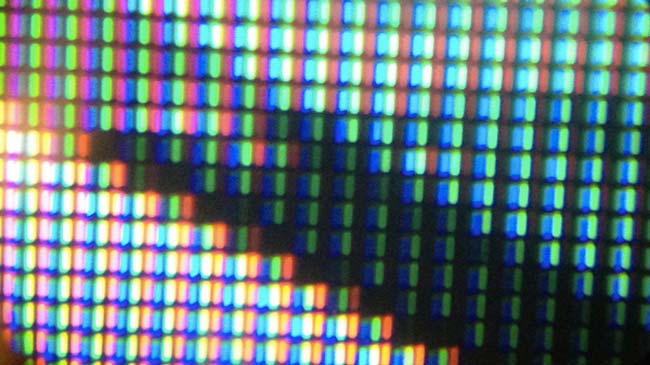
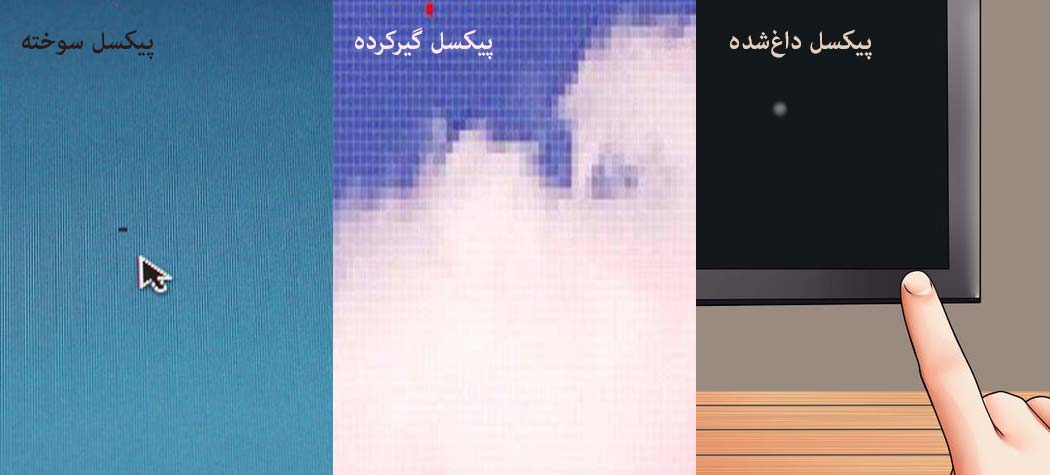


سلام من لبتابم تازه ویندوزشو عوض کردم ولی خیلی کند کار میکنه داره روز به روز بدتر میشه لبتابم اچ پی هست ویندوز سون مدل لبتابم Elite book8460p هست اکه میشه راهنمایی کنید مرسی
دست تون درد نکنه واقعا عالیییییییییییییییییییییییییییییییی بود
سلام لب تاب من ای ۷ هست رم چهار گرافیک HD300ولی بازی های قدیمی لک مزنند وبعزیا کلن مثل بلک اپس یک قفل میکنه چرا
سلام ویندوزمن۷هستش ولی خیلی زودصفحه اش خاموش میشه ومجبورم مواسشوحرکت بدم تاروشن شه نمیخام اینطوری شه ی برنامه دارین؟
رو باطری کلیک کن
more power option رو بزن
choose when to turn off the display رو انتخاب کن
dim the display رو تنظیم کن
با سلام من لپ تاپ اچ پی دارم گاهی اوقات هنگ می کنه وبعضی وقتاهم صفحه نمایشش درست کار نمی کنه یعنی برفک داره چی کار کنم مشکل از کجاس
شایدبه ویندوزش ربط داره
سلام.لب تاب منasus x552 هستش.دست دوم از فامیلمون گرفتم.روش بازی نیدفور اسپید نصب کردم.موقع اجرا اگه با باطری خود لب تاب کار کنم بازی ب شدت هنگ میکنه.ولی وقتی با برق کار میکنم و باطری رو درمیارم بازی خوب میشه.بنظر شما دلیلش چیه؟باطری خرابه یعنی؟
بسم الله الرحمن الرحیم
سلام ممنون تاچ پدم درست شد
سلام من لپ تاپ asus v502u دارم.تو بازیای سنگین هر موقع به برق وصله عادیه ولی اگه با باتری خود لپ تاپ بازی کنم افت فریم داره و کند میشه لطفا راهنماییم کنید چجوری حلش کنم؟باتشکر
سلام خسته نباشید یه مشکل برای لب تاب من پیش اومده اونم اینه وقتی روشنش میکنم صفحش سیاهه بایه خط سفید گوشه سمت چپش میره ومیاد .ویندوزم بالانمیاد.راهش چیه؟
سلام
دو حالت داره:
اول اینکه هارد شما مشکل پیدا کرده یا سوخته
دوم اینکه فقط بوت ویندوز شما خراب شده که با تعمیر ویندوز یا نصب مجدد ویندوز قابل حل خواهدد بود
تشکر از سایت خوبتون
سلام مدتیه که لپتاپم با پاور روشن نمیشه وبا f5روشن مبشه م ایرور ۵۰۱ بایوس رو نشان مبده لطفا راهنماییم کنید
سلام خسته نباشید
لب تاپم هر فولدری که باز میکنم یه صفحه جدید باز میکنه خواستم ببینم مشکلشو چجوری حل کنم ممنون میشم کمکم کنید
سلام خسته نباشید
لپ تاب من asusسری n43sهست .دکمه ی fn لپ تاب خودکار فعال شده و توی تایپ کردن برام مشکل ساز شده یعنی بعد تایپ چند حرف fnفعال شده و اشتباه تایپ میکنه
ممنون میشم راهنمایی کنید .
با سلام. من ب ی مشکلی بر خوردم تاچ پدم کار نمیکنه . ب این صورت که . ویندوز رو ک اجرا میکنه کار میکنه بعد ده ثانیه بعد از کار میفته دیگه کار نمیکنه . لپتاپم هم asus n552 vw ویندوزم هم ۱۰ .لطفا کسی میتونه کمکم کنه ممنون
سلام
من لپ تاپم Lenovo مشکلش اینه که وقتی روشن می کنی همون صفحه اول که لوگو lenovo می یاد گیر میکنه و هیچ اتفاقی نمی افتاده باید ریستارت کنم تابالا بیاد خواهش میکنم کمک کنید خودم درستش کنم چون فاصلم تانمایندگیش زیاد ونمیتونم برم تاحالا یکبار دیگه این مشکلو داشته و بردم نمایندگی درست شده ولی باز دوباره الان به مشکل خوردم ممنون میشم
سلام سی دی رام لبتاپم کارنمیکنه انگار اصلا سی دی رو نمیچرخونه،در سی دی رام رو هم باز نمیکنه قبلا خیلی خوب بودا الان چکار کنم راهنماییگ کنین؟
سلام
من گیرنده دیجیتال ایکس ویژن رو لپتاپم نصب کردم صدا داره ولی تصویر نداره
رو لپتاپ های دیگه امتحان کردم درست بود هم صدا داشت و هم تصویر ولی رو لپتاپ من فقط صدا داره و صفحه اش سیاه است و تصویر ندارد.
فلش پلیر لپتاپم رو هم اپدیت کردم و نسخه ۲۳ رو نصب کردم ولی مشکل حل نشد
لپتاپ من lenovo z50-70 هستش
لطفا راهنمایی کنید.
چرا نمیتونم روی لب تاب لنوو برنامه نصب کنم مثلا اگه اینستا گرام رو دانلود میکنم به صورت گوگل باز میشه لطفا یکی به من بگه ک باید چی کار کنم
با سلام و خسته نباشد
من با مطلب شما مشکلم حل شد ممنونم
تاچ پد لپ تاپم دوانگشتی و سه انگشتی رو اجرا نمیکرد که طبق گفته شما درایور تاچ پد رو آپدیت کردم بعدش ری استارت کردم مشکل حل شد…………..ممنونم
سلام، من یه مشکلی دارم. اونم اینه که لپ تاپ من هر نیم ساعت یکبار خاموش میشه. ویندوز عوض کردم برطرف نشد، گفتم شاید از فن که نمیکنه اما صدای کار کردن فن میاد، مشکل من بنظرتون چیه؟ چند هفته ست اصلا نمیتونم با لپتاپ کار کنم خواهشا کمک کنید
با سلام
مشکل:
من احتمال میدم یا فن سی پی یو لپ تاپ شما نمیسوز و ضعیف شده یا گردوخاک گرفته و کثیف شده البته اگه از دمای گرافیک نباشه
راه حل اول:
در لپ تاپ ها و کامپیوتر ها در قسمت تنظیمات بایوس تحمل درجه حرارت سی پی یو قابل تنظیمه و معمولا بین بالاترین و پایینترین تنظیم شده یعنی متوسط
اگر شما حوصله ندارید برید فن رو عوض کنید یا تمیز کنید در بایوس قسمت درجه حرارت سی پی یو رو به بالاترین تنظیم کنید
و سعی کنید لپ تاپ رو جایی قرار بدید که سی پی یو بتونه بخوبی هوا رو مکش کنه
کمک برای جستجو:
گزینه های جستجو انگلیسی در گوگل برای تنظیمات درجه حرارت سی پی یو در بایوس
change,cpu,Temperature,in,bios
مدل لپ تاپ یا کامپیوتر هم بدید بد نیست
راه حل دوم:
اگر مشکلتون حل نشد دیگه باید یا فن سی پی یو و گرافیک تعویض بشه یا تمیز و سرویس بشه
متشکرم از سایت خوبتون
سلام لپ تاپ lenovo B570e دارم خاموش و ری استارت نمیشه ویندوزشو دو هفته ست که عوض کردم و ویندوز۷ .چیکار کنم درست شه؟
سلام لب تاب من فایل های آفیسم را باز نمیکنه و وقتی روی یه فایل ورد که قبلا ذخیره کردم کلیک میکنم این پیغام رو به من میده
the
program can t start because api-ms-win-crt-stdio-l1-1-0.dll is missing fro your computer. try reinstalling the program to fix this problem.
لطفا کمکم کنید , ویندوز من ۸.۱ هست ۶۴ بیت و رم ۶ هارد یک ترا
توروخدا یکی جواب بده اگه فیلمام بره چی?
سلام توروخدا کمکم کنین!من لپتابم لنوو هسته ۵ هست ۳ماهه خریدم با ویندوز ۸
امروز یهو خودبخود ریستارت شد الانم باز نمیشه فقط این پیامو میاره
page Fault In Nonpaged Area توروخدا بگین چطوری بازش کنم تمامی فیلمای عروسیم توشه پاک شه بدبخت میشم
فیلمهای شما بر روی هارد قرار داره که میتونید با برداشتن هارد از روی لپتاپ و متصل کردن اون به یک دستگاه دیگه، تمام اطلاعات خودتون رو بردارید. مگر اینکه مشکل از همین هارد باشه…
ببخشید من سی دی رو درست جا ندادم و الان هم دیسک بیرون نمیاد اصلا باسد چیکار کنم تو رو خدا سریع تر
یک سوراخ بسیار ریز در کنار دیویدی رام وجود داره که یک سیم نازک را داخل آن کنید تا سیدی بهصورت مکانیکی خارج شود
سلام خسته نباشین. من دو روزه وقتی میخوام تو لبتاپم برنامه ای رو باز کنم و ویندوزی رو باز کنم حالتslowداره . می خواستم ببینم برای رفع این مشکل باید چیکار کنم؟
سلام من لبتاب ایسوز k551 دارم. الان یه مدته وقتی میخوام لبتابو روشن کنم صفحه سیاه میشه و برای اینکه ویندوزو بیارم بالا باید دوباره لبتابو خاموش کنم با کلیدش، بعد هنگام روشن کردن دوباره، وارد محیط بوت بشم بعد f10 بزنم .بعد که ریستارت شد دیگه ویندوز میاد بالا.. برای رفع مشکلم چکار کنم لطفا یکی منو راهنمایی کنه…
سلام. من ویندوزم رو که دادم بیرون عوض کردن فقط یکی از پورت های USB لپ تاپ کار می کنه دیگه. چجوری می تونم درستش کنم؟
وقتی میخواستن ویندوز رو بریزن باید فعال می کردن بببرید همون جایی که ویندوز رو عوض کردن تا براتون فعال کنه
سلام لب تاب من ایسوس x555l وقتی ویندوزشو عوض کردم توی اجرای بازی ها کند شده چه کنم
سلام وقتتون بخیر؛
ویندوز لپ تاپ من قبلا ۸ بود و تاچ پدش خیلی قابلیت ها داشت مثلا وقتی دوتا انگشتمو همزمان روش میکشیدم صفحه بالا و پایین می شد و خیلی امکانات دیگه،
اما بعد از اینکه ویندوز رو به ۱۰ ارتقا دادم دیگه تاچ پد این امکانات رو نداره…
اگه میشه راهنماییم کنید و جواب رو لطفا به ایمیلم بفرستید.
لطفا ، حتما پاسخ بدید
حسن
من ایسوس دارم جدیدا” وقتی دوربین وبکم را روشن میکنم صفحه کلا” سبز رنگ میشه مشگل چیست لطفا” راهنمایی کنید
سلام.لطفا کمک کنید و جواب را سریع و فوری بدین
یه لپ تاپ asus k556u دارم اول که از رو سی دی بوت نمی شد با کلی کلنجار بالاخره بوتش کردم حالا رو نصب ویندوز که میره ماوس کار نمیکنه نه ماوس خودش و نه ماوس جانبی
در ضمن نو،نو هست
slam man neshangar laptapam ruye safhe aval k bayad paswordamo vared konam gir karde .va be hich barnamei dakhel system nemitunam dastresi dashte basham .hata khamush ham nemishe bayad montazer basham ta batry tamom kone.
komakam konid
سلام با تشکر از سایت بسیار مفیدتون و ممنون از راهنمایی
استفاده کاردم عالی جواب داد
سلام و با عرض خسته نباشید لپتاپ من تاچ پتش اول در صفحه ای که پسورد را وارد می کنیم کار می کنه ولی وقتی وارد دیسک تاب میشم کنار علامت موس لود میاد بعد عرور تاچ پد میده و بعد دیگه کار نمی کنه لپتاپمم ایسوس. چی کار کنم ؟
ممنونم مشکلم حل شد
سلام خسته نباشید.چجوری می تونم دبل کلیلک پد لپ تاپ رو فعال کنم؟؟ ممنون.
سلام من لپ تاپ مدل x53 دارم چند وقته هرکاری میکنم درایور گرافیکش نصب نمیشه . نرم افزار driver finder رو هم گرفتم با اونم نسخه جدیدشو دانلود کردم ولی باز موقع نصب ارور میده و قطع میشه
اگه ممکنه راهنمایی کنید
اپل
من از برند اپل خوشم نمیاد زیادی تو قالبه و ویندوز خیرش بیشتر میرسه و بیشتر آدمو سرگرم میکنه
آقای اسکندری بنظرم زیادی از اینکه مارک لپ تاپتون خوبه هیجان زده این .لطفاً جوری رفتار نکنین انگار این نوع لپ تاپ ر و اختصاصی برای شما ساختن!من لپ تاپم اچ پی هست وخیلی هم راضی هستم وفکر میکنم خیلی ها مثل منن.
سلام ببخشید من لپ تاپ تازه خریدم ویندوز بالا می اید صفحه لپ تاپ قرمز می شود بعد از باز بسته کردن لپ تاپ درست میشود مشکل از چیست
سلام
موس لب تابم دچار مشکل شده به این نحو که برای باز کردن هر برنامه ابتدا باید چند بار راست کلیک کنم و بعد از آن تازه برنامه حالت انتخاب پیدا میکنه و می تونم از چپ کلیک برای باز کردن برنامه یا صفحه استفاده کنم دوستان اگر کسی میتونه کمک کنه
با سلام وارادت
من لپ تاپ مدل asus x550l دارم که در زمان روشن شدن روی setup میرود و اصلا ویندوز نصب نمیشود یا هارد را نمیشناسد چرا؟
لطفا راهنمایی کنید. ممنون
مرسی عالی بود مشکل تاچ پد من حل شد
سلام خسته نباشید من نزدیک 3 ماهه لپ تاپ لنوو فلکس خریدم با حافظه یک ترا و اینکه حافطه ش پرنشده اما چندباره که هنگ کرده و ارور میده که حافطه کمه!!مشکل چیه؟؟ویروسم نداره
سلام خسته نباشید من لپ تاپ ایسوس X550L-D دارم دوسال و نیمی با این لپ تاپ بدون مشکل کار کردم تقریبا سه ماهه مشکل هنگ لپ تاپ رو دارم (من کار تصخصی خودم رو دو سال پیش هم با این لپ تاپ انجام می دادم بدون مشکل اما از اواخر 2015 مشکلات باعث لطمه خودن کار و لپ تاپ میشه)
زمانی که موسیقی یا با نرم افزار کاربردی کار می کنم لپ تاپ بصورت ناگهانی هنگ می کنه هیچ دکمه ای کار نمی کنه و مجبور می شوم با دکمه پاور لپ تاپ رو خاموش کنم و مجدد بالا بیارم
این مشکل قبلا کمتر بود و الان تقریبا همه روزه این مشکل رو دارم مشکل از بروزی درایو و ویندوز هم نیست
اگه می تونین راهنمایی کنین ممنون می شوم اگه از طریق ایمیل پاسخ بدین
اگه درست شده.به ما هم بگو درست کنیم.چون مال من هم همین مشکلو داره
سلام
من داخل لبتاپ فوتبال بازی میکنم راحت بازی میشه ولی وقتی لبتاپ رو میزنم به برق بازی میشکنه و دیگه بازی نمیشه چکار کنم ؟
سلام لپ تاپ من وایو هست…لمسش نشانگر موس رو حرکت میده اما با دو بار ضربه زدن که باید یه برنامه رو باز کنه هیچ اتفاقی نمییفته..خواهش میکنم کمکم کنید
با سلام، من لپ تاب لنوو دارم و مشکل شناسایی نکردن تاچپد برام پیش اومد و کلی هم گشتم! اول فکر کردم که تاچم سوخته! اما خونسردی خودمو حفط کردم و رفتم یه موس گیر آوردم!! توی اینترنت گشتم اما به موضوع خاصی بر نخوردم. ویندوز من 10 هست، خواهشنمدم قبل از تعویض ویندوز اول همه ی راه هارو امتحان کنید بعد آخرین مرحله این کارو انجام بدین!
من این مراحل رو انجام دادم و دوباره از تاپچدم استفاده کردم، در اصل نسوخته بود.
controlpanel>mouse>devices و انتخاب تاچپدتون در اون قسمت. اگه به هر دلیلی اونجا نبود، یک بار درایورش رو نصب کنید.
در آخر هم اگه باز هم نشد به یه نفر متخصص بگید تا براتون درستش کنه، هیچوقت هم چیزی رو که نمیدونید الکی امتحان نکنید!
یا علی
سلام
منم همین مشکل داشتم اما توی نوار task bar آیکنی شبیه مانیتور بود به اسم ELAN pointing device ، تنظیماتش به تنظیمات default برگردونید.درست میشه
داداش دمت گرم منم همین مشکل و داشتم با همین سیستم و ویندوز
با راه حل های بالا درست نشد ولی با خوندن نظرت ردیف شد دمت گرم
منم اول فک کردم تاچ پدم سوخته 🙁
با عرض سلام…
لپ تاپ من گوشه ی تاچ پدش کار نمیکرد درایورشو نصب کردم الان کار میکنه ولی علامت جستجوگرش خود به خود میاد و میره…با تاچ پد هم نمیشه چیزی رو باز کرد.فقط موس رو حرکت میده.کلیک نمی کنه.درایور رو هم پاک کردم ولی هنوز هم جستجوگر هست…به نظر شما مشکل از چیه؟
باش
با سلام
این مشکلی که عرض میکنم فقط هنگام کار با ویندوز 7 پیش میاد در ویستا و یا 8 این مشکل پیش نمیاد.
صفحه لپ تاپ هنگام فیلم دیدن یهویی تاریک میشه و در حالت عادی هم صفحه یهویی به رنگ آبی در اومده و صدای موتور میده و تا از دکمه پاور خاموش روشنش نکنم صفحه همچنان تاریک میمونه.
مدل لپ تاپم سونی VGN FW 490DDB
من که APPLE MAC BOOK PRO 15.4 NEW دارم و هیچ وقت هم خراب نمیشه ، کسایی که ACER , MSI , FUJISTU , HP , DELL SAMSUNG ,SONY دارن باید بهراسن، حد اقل LENOVO و ASUS به نظر من از این 7 برند بهتر عمل می کنن. پرچم اپل بالا تا در زمینه لپ تاپ
وایو هم خیلی خوبه
سلام خسته نباشید یه لبتاب x540l دارم سیستم نه یو اس بیهاش کار میکنه نه هیچ ویندوزی نصب میشه پارتیشن نمیشود
توی پارتیشناش ۴۰مگ و ۱۶ مگ ۳۶۰ گیگ ۴۹۰ مگ ۲۰۰ گیگ داشت ک من اون مگ ها رو پاک کردم و اطلاعاتشو میخوام ک توی درایو ۳۶۰ گیگه و ۲۰۰ گیگه هستند
هارد اکسترنال میزارم توی بایوس میشناسه توی ویندوز هوم نمیشناسه توی بوت هم نمیشناسه که بخوام مجازی بیارمش بالا بتونم ب اطلاعات دسترسی پیدا کنم
لطفا راهنمایی کنید مرسی